Урок 1 «Обработка заказов Я.Маркет»

В этом уроке ты узнаешь
нажимай на изображение ниже для быстрого переходу к нужному разделу урока
Я.Маркет- это рекламная площадка, где партнеры размещают свой товар для дальнейшей продажи по выбранной модели: FBY, FBS, Экспресс, DBS.


Ресурсы
1С Управление предприятием
Мобильное приложение 1С- Розница, Комплектовка, Размещение заказов, Маршрутный лист
- ВниманиеЗаказы необходимо обрабатывать за 30-60 минут и передавать статусы в нужном порядке, согласно действий, описанных в регламенте
Оператор ИТ-отдела
1
Обработка заказа/заявки
Для целей исполнения процесса ответственный сотрудник обязан:
1. Каждое утро проверять и контролировать отгрузки:
1.1. Зайти в личный кабинет Яндекс Маркет и перейти на закладку Заказы ⤇ Заказы и отгрузки (кроме модели DBS, для этой модели Заказы ⤇ Список заказов)
1.2. Проверить заказы по Ресейл со статусом «Можно собирать» и отработать их в 1С:
1. Каждое утро проверять и контролировать отгрузки:
1.1. Зайти в личный кабинет Яндекс Маркет и перейти на закладку Заказы ⤇ Заказы и отгрузки (кроме модели DBS, для этой модели Заказы ⤇ Список заказов)
1.2. Проверить заказы по Ресейл со статусом «Можно собирать» и отработать их в 1С:

Операции ⤇ Регистр сведений ⤇ Браки с индивидуальным описанием ⤇ Отбор и сортировка ⤇ Ввести SKU в поле Код брака ⤇ ОК⤇

⤇ Выписать код из 1С. Операции ⤇ Обработка ⤇ Создание интернет-заказа ⤇

Ввести всю информацию в заказе из личного кабинета Яндекс Маркет (Доставка, Контрагент, Склад, Дата создания, Номер интернет-заказа, в поле Товары добавить строку с указанием кода товара из 1С, характеристики товара, количества, цены) ⤇

⤇ Да ⤇ в сформированном документе «Заявка контрагента» в поле Контрагент указать нужного контрагента ⤇ Записать. В личном кабинете из данного заказа сформировать ярлык и прислать в группу магазина, а также проставить статус в заказе Готов к отгрузке. Если грузовых мест несколько, то предварительно указать их количество (для увеличения количества ярлыков с индивидуальным указанием мест).
- ПримечаниеДанное создание интернет-заказа актуально для магазинов, которые не работают по api.
1.2. В личном кабинете зайти в раздел Заказы ⤇ Заказы и отгрузки ⤇ Отгрузки ⤇ Выбрать дату отгрузки и магазин ⤇ Проверить готовность всех заказов к отгрузке (Статус «Готов к отгрузке»).
- ВниманиеЕсли заказы бизнесу (B2B) в текущей отгрузке имеют статус «Можно комплектовать», а в 1С статус указан «Скомплектован, ожидает доставки», то необходимо изменить статус в личном кабинете маркета на «Готов к отгрузке» или зайти в выбранный документ «Заявка контрагента» и Отправить статус на сайт. Без данных действия МИЗ не сможет распечатать АПП в полном составе заказов.
1.3. Проверять и закрывать заказы DBS. Для этого перейти на закладку Заказы ⤇ Список заказов ⤇

⤇ Сверить статус у документа «Заявка контрагента» в 1С и в личном кабинете, и если в 1С статус указан Выполнен, то изменить статус и в личном кабинете на Доставлен.
2
2. При поступлении УПД по отгруженным заказам B2B необходимо:
Найти данный заказ в перечне документов «Заявка контрагента» в 1С. Перейти в структуру подчиненности и зайти в документ «Перемещение товаров» и пометить на удаление, далее перейти в документ «Заказ покупателя». Изменить контрагента на фактического, согласно данных в УПД. Проверить сумму УПД и сумму заказа, в случае несоответствия внести изменения в заказ, согласно УПД (через Изменить) ⤇ ОК ⤇ Записать.
Найти данный заказ в перечне документов «Заявка контрагента» в 1С. Перейти в структуру подчиненности и зайти в документ «Перемещение товаров» и пометить на удаление, далее перейти в документ «Заказ покупателя». Изменить контрагента на фактического, согласно данных в УПД. Проверить сумму УПД и сумму заказа, в случае несоответствия внести изменения в заказ, согласно УПД (через Изменить) ⤇ ОК ⤇ Записать.

Ввести на основании документ «Реализация товаров и услуг» ⤇ Изменить дату реализации (согласно УПД) ⤇ На закладке Дополнительно установить «галочку» в поле

⤇ Провести ⤇ Перейти в созданную счет-фактуру и в поле Номер для книги продаж указать номер УПД ⤇ ОК
2.1. Оригиналы УПД передавать в бухгалтерию под реестр. В случае отмены заказа, если УПД было оформлено, и поступлению возврата\невыкупа в магазин- сообщить бухгалтеру.
3
3. Каждую неделю производить выгрузку продаж FBY:
Зайти в личный кабинет ⤇Бухгалтерия ⤇ Финансовые отчеты ⤇ По заказам ⤇ Выбрать период формирования, модель работы и нажать сформировать отчет. Перейти в 1С ⤇ Сервис ⤇ Внешние печатные формы и обработки ⤇ Служебные ⤇ Загрузка продаж Яндекс Маркет FBY ⤇ Выполнить (загрузить файл продаж с личного кабинета)
Зайти в личный кабинет ⤇Бухгалтерия ⤇ Финансовые отчеты ⤇ По заказам ⤇ Выбрать период формирования, модель работы и нажать сформировать отчет. Перейти в 1С ⤇ Сервис ⤇ Внешние печатные формы и обработки ⤇ Служебные ⤇ Загрузка продаж Яндекс Маркет FBY ⤇ Выполнить (загрузить файл продаж с личного кабинета)

Сверить продажи сформированные в личном кабинете и в 1С.
- ВниманиеПри поступлении информации от МИЗ об отсутствии товара в магазине (брак/недостача), но его наличие в другом подразделении (если СЦ у данных подразделений один) необходимо проверить отсутствие созданного ЧЕКа ККМ у подразделения, где товар отсутствует. Если же ЧЕК ККМ был сформирован, то необходимо зайти в созданный документ «ЧЕК ККМ» ⤇ Перейти ⤇ Очередь данных завершения чеков ККМ ⤇ Завершить чек ККМ.
МИЗ
1
1. Контролировать отгрузку заказов:
1.1. Проверить перед отгрузкой проставление у заказов статус «Скомплектован, ожидает доставки» в 1С. Также проверить статусы в отгрузке в личном кабинете и в случае расхождений статусов между 1С и личным кабинетом- сообщить Оператору ИТ-Отдела для разрешения сложившейся ситуации (считать верным если: в личном кабинете «Готов к отгрузке», а в 1С- «Скомплектован, ожидает доставки»).
1.2. Распечатать и передать ярлыки по РЕСЕЙЛ кладовщику (также ярлыки, которые из 1С по технической причине невозможно распечатать)
1.3. Распечатать список невыкупа/возврата в личном кабинете. Перейти в раздел Логистика- Невыкупы и возвраты и сформировать документ «Отчёт о готовых к передаче заказах».
1.4. После получения информации от кладовщика о создании документа «Отгрузка заявок Яндекс.Маркет FBS» необходимо перейти в созданный документ и распечатать АПП в 3-х экземплярах. Проставить подпись и печать в АПП.
1.1. Проверить перед отгрузкой проставление у заказов статус «Скомплектован, ожидает доставки» в 1С. Также проверить статусы в отгрузке в личном кабинете и в случае расхождений статусов между 1С и личным кабинетом- сообщить Оператору ИТ-Отдела для разрешения сложившейся ситуации (считать верным если: в личном кабинете «Готов к отгрузке», а в 1С- «Скомплектован, ожидает доставки»).
1.2. Распечатать и передать ярлыки по РЕСЕЙЛ кладовщику (также ярлыки, которые из 1С по технической причине невозможно распечатать)
1.3. Распечатать список невыкупа/возврата в личном кабинете. Перейти в раздел Логистика- Невыкупы и возвраты и сформировать документ «Отчёт о готовых к передаче заказах».
1.4. После получения информации от кладовщика о создании документа «Отгрузка заявок Яндекс.Маркет FBS» необходимо перейти в созданный документ и распечатать АПП в 3-х экземплярах. Проставить подпись и печать в АПП.
- ПримечаниеПримечание: При необходимости за день до отгрузки или в день отгрузки можно сформировать лист сборки из личного кабинета в разделе «Заказы»- «Заказы и отгрузки» (отгрузка на выбранную дату – Скачать файлы – Лист сборки) для удобства сборки заказов.
- ВниманиеЕсли какие-то заказы не попали в АПП, но запланированы маркетом на отгрузку текущим днем, то необходимо внести данные заказы, заполнив «ручной» АПП (по шаблону).
- ВниманиеГрузовые места должны быть проставлены до формирования документа «Отгрузка заявок на Яндекс.Маркет FBS». Для их изменения необходимо зайти в личный кабинет в раздел «Заказы»-«Заказы и отгрузки» (ВСЕ), далее ввести заказ в поисковую строку, перейти (нажать на номер заказа) и изменить количество грузовых мест в поле Грузовые места.
1.5. Проверить и передать АПП в 3-х экз. с печатью и подписью, а также список невыкупа/возврата кладовщику для дальнейшей передачи документов на отгрузку с заказами водителю.
1.6. Сообщить диспетчеру о необходимости назначения водителя и готовности отправить заказы.
1.6. Сообщить диспетчеру о необходимости назначения водителя и готовности отправить заказы.
2
2. При поступлении информации от комплектовщика об отсутствии товара -проверить данную информацию, а также возможность передать заказ в другое подразделение (только если СЦ у разных подразделений один).
Перед тем, как передать заказ в другое подразделение, необходимо убедиться в наличии товара. Для этого необходимо связаться с ответственным сотрудником в магазине. В случае отсутствия товара на всех доступных подразделениях, необходимо отменить заявку (или передать эту информацию ответственному сотруднику- комплектовщику), проставив нужный статус отмены. Если в одном из доступных подразделений товар числится на остатке в полном объеме, то проставить верный СКЛАД:
Перед тем, как передать заказ в другое подразделение, необходимо убедиться в наличии товара. Для этого необходимо связаться с ответственным сотрудником в магазине. В случае отсутствия товара на всех доступных подразделениях, необходимо отменить заявку (или передать эту информацию ответственному сотруднику- комплектовщику), проставив нужный статус отмены. Если в одном из доступных подразделений товар числится на остатке в полном объеме, то проставить верный СКЛАД:

- ВниманиеПри статусе документа «Заявка контрагента» НОВЫЙ можно проставить склады без принятия в обработку заявки. Если сотрудник подразделения сперва взял заявку в работу, а далее обнаружил, что товара нет, то сперва необходимо документ «Заявка контрагента» взять повторно в обработку и после проставить выбранный СКЛАД. При этом сообщить Оператору ИТ-Департамента, если ЧЕК ККМ был сформирован (Ошибочно).
3
3. Прислать подписанные АПП Оператору ИТ-Отдела. При запросе данного сотрудника предоставить необходимые дополнительные документы, видео и фото.
4
4. Контролировать проставление статусов «Выполнен» у отгруженных заказов и формирование «Отчета о розничных продажах».
Комплектовщик
1
Для целей исполнения процесса ответственный сотрудник обязан:
1. В мобильном приложении Комплектовка при первичном входе в разделе Настройка установить следующие параметры (Склад/Группа, Сервер обмена, Тип сканера (фото), пользователь 1С, пароль) далее обратиться к кнопке Проверка авторизации и далее Готово.
1. В мобильном приложении Комплектовка при первичном входе в разделе Настройка установить следующие параметры (Склад/Группа, Сервер обмена, Тип сканера (фото), пользователь 1С, пароль) далее обратиться к кнопке Проверка авторизации и далее Готово.

2
2. На закладке Свободные выбрать заявку (перед тем как принять в работу возможно предварительно ознакомиться с товарным составом заказа) и Принять в работу, на Закладке Заявка и/или Пометки можно ознакомиться с дополнительной информацией по заявке.

- ПримечаниеЕсли в заявке количество товара расходится с фактическим или имеется брак, то необходимо сообщить Оператору ИТ-Отдела с указанием данного факта. Предварительно сообщить МИЗ для проверки возможности реализации с другого подразделения (только если СЦ у разных подразделений один). Отмену заказа производить только с согласования руководства.
3
3. Приступить к сборке, используя адресное хранение при поиске товаров по заявке, адрес товара размещен в строке товара и состоит из следующих символов K24-22.3, расшифровка значений символов ниже на картинке.

4
4. Товары в заявке сгруппированы по алфавиту в рамках отдела. Необходимо выбрать позицию и подтвердить количество по кнопке + или i, по кнопке i подтверждается все количество позиции по заявке. Необходимо оперативно отработать все позиции заявки.
5
5. По факту окончания сборки заявки необходимо подойти к печатающей технике, далее в мобильном приложении перейти на Закладку Заявка и обратиться к пиктограмме
для печати Заявки Контрагента, сканером ШК отсканировать OR-код на экране мобильного устройства и распечатанные экземпляры заявки подготовить для передачи кладовщику с скомплектованным товарным составом.
для печати Заявки Контрагента, сканером ШК отсканировать OR-код на экране мобильного устройства и распечатанные экземпляры заявки подготовить для передачи кладовщику с скомплектованным товарным составом.

6
6. Все собранные заявки передать кладовщику в зону выдачи ИЗ.
7
7. В мобильном приложении Комплектовка по факту передачи заявки (бланк заказа и товары) по кнопке
и выбрать пункт Заявка скомплектована.
и выбрать пункт Заявка скомплектована.


- Важно
- Заявку до фактической сборки товара возможно осободить, для этого выбрать пункт "Освободить заявку".
- Возможно взять обработку более одной заявки.
8
8. При отмене заказа и необходимости разукомплектовать заявку ответственный сотрудник обязан:
Зайти в мобильное приложение «Комплектовка». В колонке Свободные подгружается документ «Заявка контрагента» со статусом :Свободная, на разукомплектовку».
Необходимо перейти в данный документ и принять его в работу, при этом программа предложит отсканировать штрихкод данной заявки в мобильном приложении «Размещение» у Кладовщика.
Зайти в мобильное приложение «Комплектовка». В колонке Свободные подгружается документ «Заявка контрагента» со статусом :Свободная, на разукомплектовку».
Необходимо перейти в данный документ и принять его в работу, при этом программа предложит отсканировать штрихкод данной заявки в мобильном приложении «Размещение» у Кладовщика.

Отсканировать QR-код переданной заявки у Кладовщика в мобильном приложении «Размещение»

Нажать ДА ⤇

После процесса разукомплектовки выбрать ГОТОВО ⤇ ДА


Заявка разукомплектована и находится на закладке «Завершенные».

Кладовщик
1
Для целей исполнения процесса, ответственный сотрудник обязан:
1. Принять от комплектовщика скомплектованную заявку по количеству и качеству, согласно данных печатной формы заявки.
1. Принять от комплектовщика скомплектованную заявку по количеству и качеству, согласно данных печатной формы заявки.
2
2. Для целей приемки использовать мобильное приложение «Размещение заказов». При первичном входе в приложение перейти в раздел Настройки установить следующие параметры (Склад/Группа, Сервер обмена, Тип сканера (фото), пользователь 1С, пароль) далее обратиться к кнопке Проверка авторизации и далее Готово.

3
3. Упаковать товар, согласно правилам Я.Маркет, по завершению процедуры упаковки необходимо распечатать ярлык и прикрепить его на упакованный заказ.
- ВниманиеЕсли количество грузовых мест более одного, то необходимо сообщить Оператору ИТ-отдела для увеличения грузовых мест и после информации данного сотрудника- распечатать верное количество ярлыков.
Требования
- Рекомендуемый формат печати — А6.
- Бумага должна быть прикреплена к заказу аккуратно скотчем.
- Проверьте, что штрихкод напечатан качественно и легко считывается. Попробуйте отсканировать штрихкод, например, с помощью мобильного приложения. Если считать его не получится, улучшите качество печати принтера.
- Убедитесь, что содержимое ярлыка целиком помещается на бумаге, а текст и штрихкоды напечатаны четко и разборчиво. Сотрудники сортировочного центра не смогут принять заказ, если нет одного из штрихкодов или он пропечатан не полностью.
-
 Разместите ярлык на ровной, наибольшей плоскости коробки. Делайте это аккуратно, чтобы штрихкод не смазался или не стерся. Ярлык не должен закрывать информационные и манипуляционные знаки.
Разместите ярлык на ровной, наибольшей плоскости коробки. Делайте это аккуратно, чтобы штрихкод не смазался или не стерся. Ярлык не должен закрывать информационные и манипуляционные знаки.
Если коробка нестандартная, найдите для нее устойчивое положение и разместите ярлык на верхней плоскости. -
 Если заказ упакован в стретч-ленту, она не должна перекрывать ярлык и мешать считыванию информации, сканированию штрихкода.
Если заказ упакован в стретч-ленту, она не должна перекрывать ярлык и мешать считыванию информации, сканированию штрихкода. -
 Запрещается делать на ярлыках надписи или корректировать информацию, напечатанную на ярлыке.
Запрещается делать на ярлыках надписи или корректировать информацию, напечатанную на ярлыке.
4
4. Отсканировать QR-код c печатной формы заявки с помощью мобильного приложения Размещение заказов и если планируется назначить адрес позже времени приемки/упаковки, обратиться к кнопке Назад и на вопрос принять заказ ответить Да. У заявки устанавливается статус Принят в зону доставки. Далее необходимо разместить товарный состав заявки на стеллаже для этого выбрать пункт меню Включить сканер.

Находясь у места/стеллажа размещения заявки в зоне выдачи ИМ в открывшейся форме мобильного приложения Размещение заказов выбрать пункт меню Включить сканер, отсканировать QR-код адреса и присвоить адрес размещения заявки, возможно присвоить более одного адреса с указанием количества паллет.
Также требуется разместить печатную форму заявки вместе с товарным составом заявки. По факту присвоения адреса заявки у нее изменяется статус на Готов к выдаче.
Также требуется разместить печатную форму заявки вместе с товарным составом заявки. По факту присвоения адреса заявки у нее изменяется статус на Готов к выдаче.


5
5. Для формирования документа «Отгрузка заявок Яндекс.Маркет FBS» необходимо: Зайти в мобильное приложение «Размещение» ⤇ СВОП влево ⤇ Настройки ⤇ Обязательно указать Канал сбыта- подразделение Яндекс Маркет.
(В соответствии с фактическим подразделением)
(В соответствии с фактическим подразделением)

Перейти в раздел Отгрузка заявок Яндекс Маркет. Если на текущий день имеются заявки контрагента в отгрузку, то система создаст документ отгрузки. В открывшемся журнале с помощью кнопки
направить запрос для формирования реестра по отгрузке заявок.
направить запрос для формирования реестра по отгрузке заявок.


Выбрать документ отгрузки и открыть его с помощью одиночного нажатия.

В открывшемся документе с помощью кнопки ВКЛЮЧИТЬ СКАНЕР отсканировать QR-код в документе «Заявка контрагента» (При сканировании проставляется признак Готов к передаче). Или из представленного списка можно выбрать документы «Заявка контрагента», которые будут добавлены в документ отгрузки (СВОП вправо). А также существует поиск по номеру заявки в окне поиска (СВОП ВНИЗ)


Если считаете, что данные заказы больше не смогут физически поместиться в одну машину, то необходимо кликнуть на признак ГОТОВ К ПЕРЕДАЧЕ (справа). Выйдет окно информации (ВОПРОС! Установить признак у документа «Готов к передаче»?) ⤇ ДА.

В 1С в документе «Отгрузка заявок Яндекс Маркет FBS» будет полностью готов к печати документ АПП, который необходимо распечатать в 3-х экземплярах (Проставить подпись и печать со стороны отправителя)

Если какие-то заказы не вошли в отгрузку, то необходимо создать новый документ отгрузки в мобильном приложении «Размещение», через кнопку

- ПримечаниеПеред отгрузкой заполнить доверенность на водителя, если из
сортировочного центра необходимо забрать возврат/невыкуп.
При предъявлении водителем QR-кода заявок в мобильном приложении, отсканировать с помощью мобильного приложения «Размещение заказов», и согласно адресов заявки найти и выдать водителю все собранные заказы в отгрузку, совместно с АПП (3 экз.) , а также с доверенностью на получение возврата\невыкупа (+ список невыкупа/возврата).
6
6. Если заказ был отменен и заявку необходимо разукомплектовать, тогда:
Найти заявку, которую необходимо разукомплектовать любым из способов: отсканировать QR-код выбранного документа «Заявка контрагента» через мобильное приложение «Размещение товаров» или найти вручную по номеру документа.
Найти заявку, которую необходимо разукомплектовать любым из способов: отсканировать QR-код выбранного документа «Заявка контрагента» через мобильное приложение «Размещение товаров» или найти вручную по номеру документа.

Выбранный документ «Заявка контрагента» выходит в моб.приложении, необходимо принять заказ в работу ⤇ Своп влево выбранного ИЗ ⤇ Выдача ⤇Пометить заявку на разукомплектацию ⤇ ДА


Диспетчер
Для целей исполнения процесса, ответственный сотрудник обязан:
1. Создать документ «Заказ на доставку». В документе «Заказ на доставку» должен быть указан документ «Отгрузка заявок Яндекс Маркет FBS» или документ «Заявка контрагента» (Для DBS и заказов, не вошедших в документ отгрузки).
2. Создать документ «Маршрутный лист» путем введения на основании документа «Заказ на доставку».
3. Направить водителям задание на доставку.
1. Создать документ «Заказ на доставку». В документе «Заказ на доставку» должен быть указан документ «Отгрузка заявок Яндекс Маркет FBS» или документ «Заявка контрагента» (Для DBS и заказов, не вошедших в документ отгрузки).
2. Создать документ «Маршрутный лист» путем введения на основании документа «Заказ на доставку».
3. Направить водителям задание на доставку.
Водитель
Для целей исполнения процесса, ответственный сотрудник обязан:
1. При получении задания на доставку подать транспорт в Зону доставки.
2. Предъявить кладовщику QR-код в мобильном приложении «Маршрутный лист» и получить все заказы Я.Маркет на доставку, совместно с АПП (3 экз.), доверенностью на получение возврата\невыкупа, и список невыкупа/возврата.
3. Проконтролировать погрузку заказов на отгрузку в транспорт. На выезде на устройстве гашения отсканировать QR-код на бланке заявок. При этом устанавливается статус Груз принят.
4. По факту прибытия на место установить статус На месте.
5. По факту выгрузки установить статус Груз доставлен. При этом автоматически у Заявки Контрагента устанавливается статус Выполнено.
6. По завершению отгрузки необходимо вернуться в магазин для передачи подписанных АПП МИЗу, а также передаче невыкупа/возврата.
1. При получении задания на доставку подать транспорт в Зону доставки.
2. Предъявить кладовщику QR-код в мобильном приложении «Маршрутный лист» и получить все заказы Я.Маркет на доставку, совместно с АПП (3 экз.), доверенностью на получение возврата\невыкупа, и список невыкупа/возврата.
3. Проконтролировать погрузку заказов на отгрузку в транспорт. На выезде на устройстве гашения отсканировать QR-код на бланке заявок. При этом устанавливается статус Груз принят.
4. По факту прибытия на место установить статус На месте.
5. По факту выгрузки установить статус Груз доставлен. При этом автоматически у Заявки Контрагента устанавливается статус Выполнено.
6. По завершению отгрузки необходимо вернуться в магазин для передачи подписанных АПП МИЗу, а также передаче невыкупа/возврата.
Грузчик
1. Участвовать в погрузке и выгрузке заказов в машину и из нее.
2. Нести ответственность за сохранение целостности товаров в упаковке при погрузке/выгрузке заказов.
2. Нести ответственность за сохранение целостности товаров в упаковке при погрузке/выгрузке заказов.
Заведующий секцией (старший продавец)
Ответственный сотрудник при получении информации о браке или недостаче по заказу обязан:
1. Проверить данный факт.
2. Передать информацию товароведу/фин.контролеру об обнаружении брака/недостачи (для дальнейшей работы).
3. Сообщить Контролеру/МИЗ по факту обнаружения товара в магазине или решения проблемы с браком (до отгрузки).
1. Проверить данный факт.
2. Передать информацию товароведу/фин.контролеру об обнаружении брака/недостачи (для дальнейшей работы).
3. Сообщить Контролеру/МИЗ по факту обнаружения товара в магазине или решения проблемы с браком (до отгрузки).
Контролер (начальник охраны)
1. Контролировать сборку и погрузку заказов в машину для дальнейшей поставки в СЦ.
1.1. Контролировать передачу заказов Яндекс Маркет курьеру и клиентам.
2. Контролировать передачу возврата/невыкупа из машины/от курьера/от клиента.
2.1. Участвовать в приемке невыкупа/возврата.
3. Предоставлять видеоматериал по запросу МИЗ/Фин.контролера.
1.1. Контролировать передачу заказов Яндекс Маркет курьеру и клиентам.
2. Контролировать передачу возврата/невыкупа из машины/от курьера/от клиента.
2.1. Участвовать в приемке невыкупа/возврата.
3. Предоставлять видеоматериал по запросу МИЗ/Фин.контролера.





